
Microsoft Word는 강력한 워드 프로세싱 소프트웨어이며 페이지 번호 설정은 기본 기능 중 하나입니다. 그러나 많은 사용자가 사용 시 어려움을 겪고 있으며 페이지 번호 설정 방법을 모릅니다. 이를 위해 PHP 편집자 Youzi는 Word 페이지 번호 설정에 대한 튜토리얼을 제공하고 페이지 번호 삽입, 페이지 레이아웃, 머리글 및 바닥글 등을 포함하여 페이지 번호를 설정하는 다양한 방법을 자세히 설명하여 이 문제를 쉽게 해결할 수 있도록 도와줍니다. 문제. 문서를 더욱 표준화하고 관리하기 쉽게 만들기 위해 Word에서 페이지 번호를 설정하는 방법을 알아보려면 다음 문서를 계속 읽어보세요.
1. [두 번째 페이지]의 첫 번째 문자 앞에 마우스를 놓고 메뉴 바의 [삽입]에서 [구분 기호]를 클릭하면 나타나는 [구분 기호] 창에서 [다음] 확인란을 선택합니다. 페이지 앞].
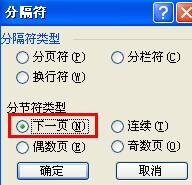
2. 마찬가지로 [3페이지]의 첫 번째 단어 앞에 마우스를 놓고 다음 페이지에 –>
세 번째 페이지에 [구분 기호]를 삽입한 후 마우스를 움직이지 말고 메뉴 바에서 [삽입]을 선택하고 드롭다운 메뉴에서 [페이지 번호]를 선택한 다음 [정렬]을 [가운데]로 설정하고 [서식] ] 버튼을 클릭하면 [페이지 형식] 창이 나타나면 [시작 페이지 번호]를 선택하고 [1]을 입력한 후 확인하세요.
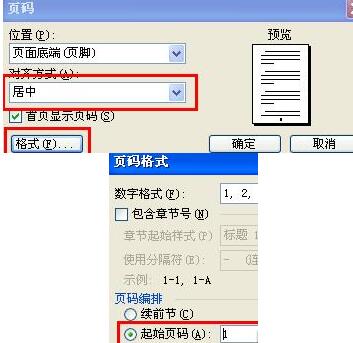
4. [3페이지]의 페이지 번호를 더블클릭하면, [머리글 및 바닥글] 툴바에서 [이전 링크]를 클릭하여 닫습니다. 즉, 그림의 빨간색 부분과 같이 이전 페이지와의 링크 관계를 닫습니다.

5. 이제 거의 완성되었습니다. 이제 첫 번째 페이지의 페이지 번호는 1, 두 번째 페이지의 페이지 번호는 2, 세 번째 페이지의 페이지 번호는 1, 네 번째 페이지는 2입니다. , 등 이것이 표시되는 방식입니다. 다음에는 [첫 번째 페이지]와 [두 번째 페이지]의 페이지 번호만 수동으로 삭제하면 됩니다.
위 내용은 단어로 페이지 번호 설정에 대한 자습서의 상세 내용입니다. 자세한 내용은 PHP 중국어 웹사이트의 기타 관련 기사를 참조하세요!